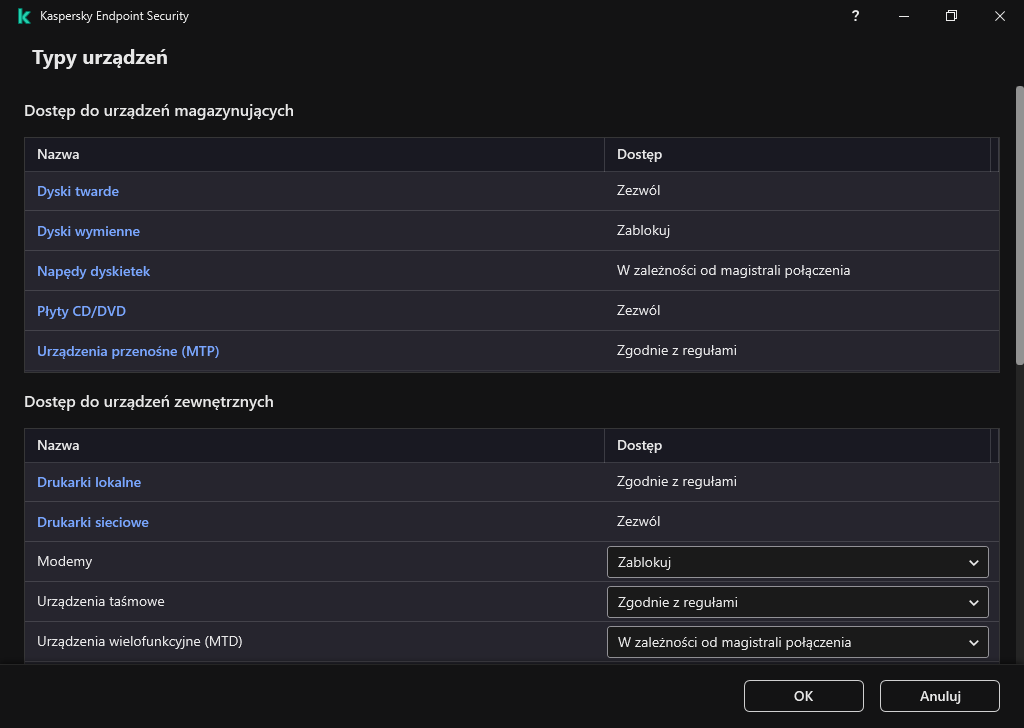Kontrola wydruku
Możesz użyć opcji Kontrola wydruku, aby skonfigurować dostęp użytkowników do drukarek lokalnych i sieciowych.
Kontrola drukarki lokalnej
Kaspersky Endpoint Security umożliwia skonfigurowanie dostępu do drukarek lokalnych na dwóch poziomach: łączenie oraz drukowanie.
Kaspersky Endpoint Security kontroluje połączenie drukarki lokalnej przez następujące magistrale: USB, Port szeregowy (COM), Port równoległy (LPT).
Kaspersky Endpoint Security kontroluje połączenia drukarek lokalnych z portami COM i LPT tylko na poziomie magistrali. Oznacza to, że aby uniemożliwić podłączanie drukarek do portów COM i LPT, należy zabronić podłączania wszystkich typów urządzeń do magistrali COM i LPT. W przypadku drukarek podłączonych do USB aplikacja sprawuje kontrolę na dwóch poziomach: typ urządzenia (drukarki lokalne) oraz magistrala połączenia (USB). Dlatego możesz zezwolić na łączenie się z USB wszystkim typom urządzeń z wyjątkiem drukarek lokalnych.
Możesz wybrać jeden z następujących trybów dostępu do lokalnych drukarek za pomocą USB:
- Zezwól
 . Kaspersky Endpoint Security zapewnia pełny dostęp do drukarek lokalnych wszystkim użytkownikom. Użytkownicy mogą podłączać drukarki i drukować dokumenty za pomocą środków dostępnych w systemie operacyjnym.
. Kaspersky Endpoint Security zapewnia pełny dostęp do drukarek lokalnych wszystkim użytkownikom. Użytkownicy mogą podłączać drukarki i drukować dokumenty za pomocą środków dostępnych w systemie operacyjnym. - Blokuj
 . Kaspersky Endpoint Security blokuje połączenie drukarek lokalnych. Aplikacja umożliwia podłączenie tylko zaufanych drukarek.
. Kaspersky Endpoint Security blokuje połączenie drukarek lokalnych. Aplikacja umożliwia podłączenie tylko zaufanych drukarek. - W zależności od magistrali połączenia
 . Kaspersky Endpoint Security umożliwia łączenie się z drukarkami lokalnymi zgodnie ze stanem połączenia magistrali USB (Zezwól
. Kaspersky Endpoint Security umożliwia łączenie się z drukarkami lokalnymi zgodnie ze stanem połączenia magistrali USB (Zezwól  lub Blokuj
lub Blokuj  ).
). - Zgodnie z regułami
 . Aby kontrolować drukowanie, musisz dodać reguły drukowania. W regułach możesz wybrać użytkowników lub grupy użytkowników, którym chcesz umożliwić lub zablokować dostęp do drukowania dokumentów na drukarkach lokalnych.
. Aby kontrolować drukowanie, musisz dodać reguły drukowania. W regułach możesz wybrać użytkowników lub grupy użytkowników, którym chcesz umożliwić lub zablokować dostęp do drukowania dokumentów na drukarkach lokalnych.
Kontrola drukarki sieciowej
Kaspersky Endpoint Security umożliwia skonfigurowanie dostępu do drukowania na drukarkach sieciowych. Możesz wybrać jeden z następujących trybów dostępu do drukarek sieciowych:
- Zezwól i nie zapisuj w dzienniku. Kaspersky Endpoint Security nie kontroluje drukowania na drukarkach sieciowych. Aplikacja umożliwia dostęp do drukowania na drukarkach sieciowych wszystkim użytkownikom i nie zapisuje informacji o drukowaniu w dzienniku zdarzeń.
- Zezwól
 . Kaspersky Endpoint Security zapewnia dostęp do drukowania na drukarkach sieciowych wszystkim użytkownikom.
. Kaspersky Endpoint Security zapewnia dostęp do drukowania na drukarkach sieciowych wszystkim użytkownikom. - Blokuj
 . Kaspersky Endpoint Security ogranicza wszystkim użytkownikom dostęp do drukarek sieciowych. Aplikacja umożliwia dostęp tylko do zaufanych drukarek.
. Kaspersky Endpoint Security ogranicza wszystkim użytkownikom dostęp do drukarek sieciowych. Aplikacja umożliwia dostęp tylko do zaufanych drukarek. - Zgodnie z regułami
 . Kaspersky Endpoint Security przyznaje dostęp do drukowania zgodnie z regułami drukowania. W regułach możesz wybrać użytkowników lub grupy użytkowników, którzy będą mogli drukować dokumentów na drukarce sieciowej.
. Kaspersky Endpoint Security przyznaje dostęp do drukowania zgodnie z regułami drukowania. W regułach możesz wybrać użytkowników lub grupy użytkowników, którzy będą mogli drukować dokumentów na drukarce sieciowej.
Dodawanie reguł drukowania dotyczących drukarek
Jak dodawać reguły drukowania w Konsoli administracyjnej (MMC)?
Jak dodać regułę drukowania w Web Console i Cloud Console
Jak dodać reguły drukowania w interfejsie aplikacji?
Zaufane drukarki
Zaufane urządzenia są urządzeniami, do których użytkownicy, określeni w ustawieniach zaufanego urządzenia, mają przez cały czas pełne prawa dostępu.
Procedura dodawania zaufanych drukarek jest dokładnie taka sama, jak w przypadku innych typów zaufanych urządzeń. Możesz dodać drukarki lokalne według identyfikatora lub modelu urządzenia. Drukarki sieciowe można dodawać tylko według identyfikatora urządzenia.
Aby dodać zaufaną drukarkę lokalną za pomocą identyfikatora, będziesz potrzebować unikalnego identyfikatora (Hardware ID – HWID). Identyfikator można znaleźć we właściwościach urządzenia za pomocą narzędzi systemu operacyjnego (patrz rysunek poniżej). Można to zrobić poprzez narzędzie Menedżer urządzeń. Identyfikator lokalnej drukarki może wyglądać następująco: 6&2D09F5AF&1&C000. Dodawanie urządzeń według identyfikatora jest wygodne, jeśli chcesz dodać kilka określonych urządzeń. Możesz także użyć masek.
Aby dodać zaufaną drukarkę lokalną według modelu urządzenia, będziesz potrzebować jej identyfikatora dostawcy (VID) i identyfikatora produktu (PID). Identyfikatory można znaleźć we właściwościach urządzenia za pomocą narzędzi systemu operacyjnego (patrz rysunek poniżej). Szablon do wprowadzenia VID i PID: VID_04A9&PID_27FD. Dodawanie urządzeń według modelu jest wygodne, jeśli w swojej organizacji używasz urządzeń pewnego modelu. W ten sposób możesz dodać wszystkie urządzenia tego modelu.
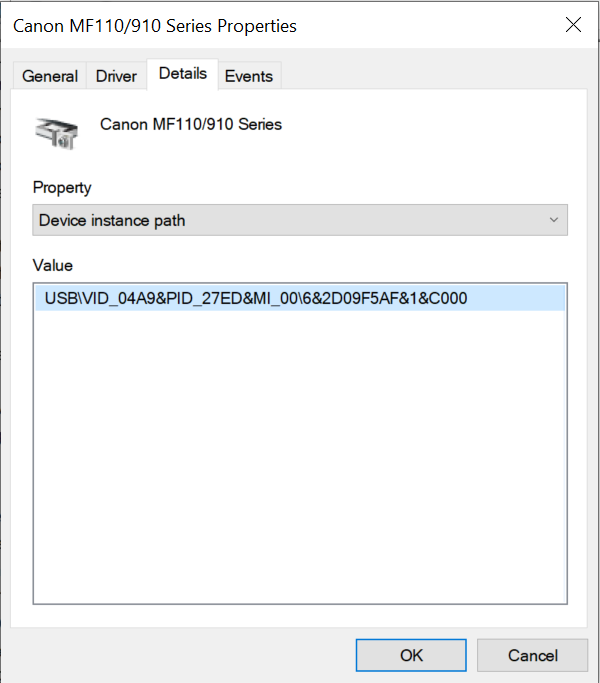
Identyfikator urządzenia w Menedżerze urządzeń
Aby dodać zaufaną drukarkę sieciową, będziesz potrzebować jej identyfikatora urządzenia. W przypadku drukarek sieciowych identyfikatorem urządzenia może być nazwa sieciowa drukarki (nazwa udostępnionej drukarki), adres IP drukarki lub adres URL drukarki.